Die vorliegende Übersetzung wurde maschinell erstellt. Im Falle eines Konflikts oder eines Widerspruchs zwischen dieser übersetzten Fassung und der englischen Fassung (einschließlich infolge von Verzögerungen bei der Übersetzung) ist die englische Fassung maßgeblich.
Verteilen Sie den Web-Traffic mit einem Lightsail Load Balancer
Erstellen Sie einen Load Balancer, um Ihre Anwendung redundant zu gestalten oder um mehr Web-Datenverkehr zu bewältigen. Nachdem der Load Balancer erstellt wurde, können Sie die Lightsail-Instanzen anhängen, die Sie ausgleichen möchten. Weitere Informationen finden Sie unter Load Balancer
Voraussetzungen
Bevor Sie beginnen, stellen Sie sicher, dass Sie Ihre Lightsail-Instances für den Lastenausgleich vorbereitet haben. Weitere Informationen finden Sie unter Konfigurieren einer Instance für Load Balancing.
Erstellen eines Load Balancers
-
Melden Sie sich bei der Lightsail-Konsole
an. -
Wählen Sie die Registerkarte Network (Network) aus.
-
Wählen Sie Create load balancer (Load Balancer erstellen) aus.
-
Bestätigen Sie AWS-Region , wo der Load Balancer erstellt werden soll, oder wählen Sie Region ändern, um eine andere Region auszuwählen.
Anmerkung
Standardmäßig wird der Load Balancer so erstellt, dass Port 80 für die Annahme HTTP von Anfragen geöffnet ist. Nachdem der Load Balancer erstellt wurde, können Sie ein SSL TLS /-Zertifikat erstellen und konfigurieren. HTTPS Weitere Informationen finden Sie unter Erstellen eines SSL TLS /-Zertifikats für Ihren Load Balancer
-
Geben Sie einen Namen für Ihren Load Balancer ein.
Ressourcennamen:
-
Muss AWS-Region in Ihrem Lightsail-Konto jeweils einzigartig sein.
-
Muss zwischen 2 und 255 Zeichen enthalten.
-
Muss mit einem alphanumerischen Zeichen oder einer Zahl beginnen und enden.
-
Kann alphanumerische Zeichen, Zahlen, Punkte, Bindestriche und Unterstriche enthalten.
-
-
Wählen Sie eine der folgenden Optionen, um Ihrem Load Balancer Tags hinzuzufügen:
-
Add key-only tags (Nur-Schlüssel-Tags hinzufügen) oder Edit key-only tags (Nur-Schlüssel-Tags bearbeiten) (wenn bereits Tags hinzugefügt wurden). Geben Sie Ihren neuen Tag in das Textfeld des Tag-Schlüssels ein und drücken Sie EINGABE. Wählen Sie Save (Speichern), wenn Sie mit der Eingabe Ihrer Tags fertig sind und sie hinzufügen möchten, oder wählen Sie Cancel (Abbrechen), um sie nicht hinzuzufügen.

-
Erstellen Sie ein Schlüssel-Wert-Tag, geben Sie dann einen Schlüssel in das Textfeld Key (Schlüssel) und einen Wert in das Textfeld Value (Wert) ein. Wählen Sie Save (Speichern) aus, wenn Sie mit der Eingabe Ihrer Tags fertig sind, oder wählen Sie Cancel (Abbrechen) aus, um sie nicht hinzuzufügen.
Schlüssel-Wert-Tags können nur vor dem Speichern hinzugefügt werden. Um mehr als ein Schlüssel-Wert-Tag hinzuzufügen, wiederholen Sie die vorherigen Schritte.
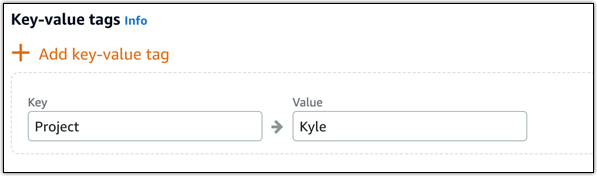
Anmerkung
Weitere Informationen zu Nur-Schlüssel- und Schlüssel-Wert-Tags finden Sie unter Tags.
-
-
Wählen Sie Load Balancer erstellen aus.
Anfügen von Instances an den Load Balancer
Nachdem Ihr Load Balancer erstellt wurde, leitet Lightsail Sie zur Load Balancer-Verwaltungsseite weiter. Wenn Sie diese Seite erneut suchen müssen, wählen Sie auf der Lightsail-Startseite die Registerkarte Netzwerk und dann den Namen Ihres Lightsail-Loadbalancers aus, um ihn zu verwalten.
Anmerkung
Ihre Lightsail-Instance muss ausgeführt werden, bevor Sie sie erfolgreich an Ihren Load Balancer anhängen können.
-
Wählen Sie auf der Verwaltungsseite für den Load Balancer Target instances (Ziel-Instances) aus.
-
Wählen Sie eine Instance im Dropdown-Menü Target instances (Ziel-Instances).
-
Wählen Sie Anfügen aus. Das Zuweisen kann mehrere Minuten dauern.
Fügen Sie eine andere Instance an den Load Balancer an, indem Sie Attach another (Andere anfügen) auswählen und dann die vorherigen Schritte wiederholen.
Nächste Schritte
Nachdem der Load Balancer erstellt und Ihre Instances angefügt wurden, führen Sie die folgenden Schritte aus, um Ihren Load Balancer zu konfigurieren:
Wenn Sie Probleme mit Ihrem Load Balancer haben, finden Sie Hilfe unter Fehlerbehebung bei Ihrem Load Balancer